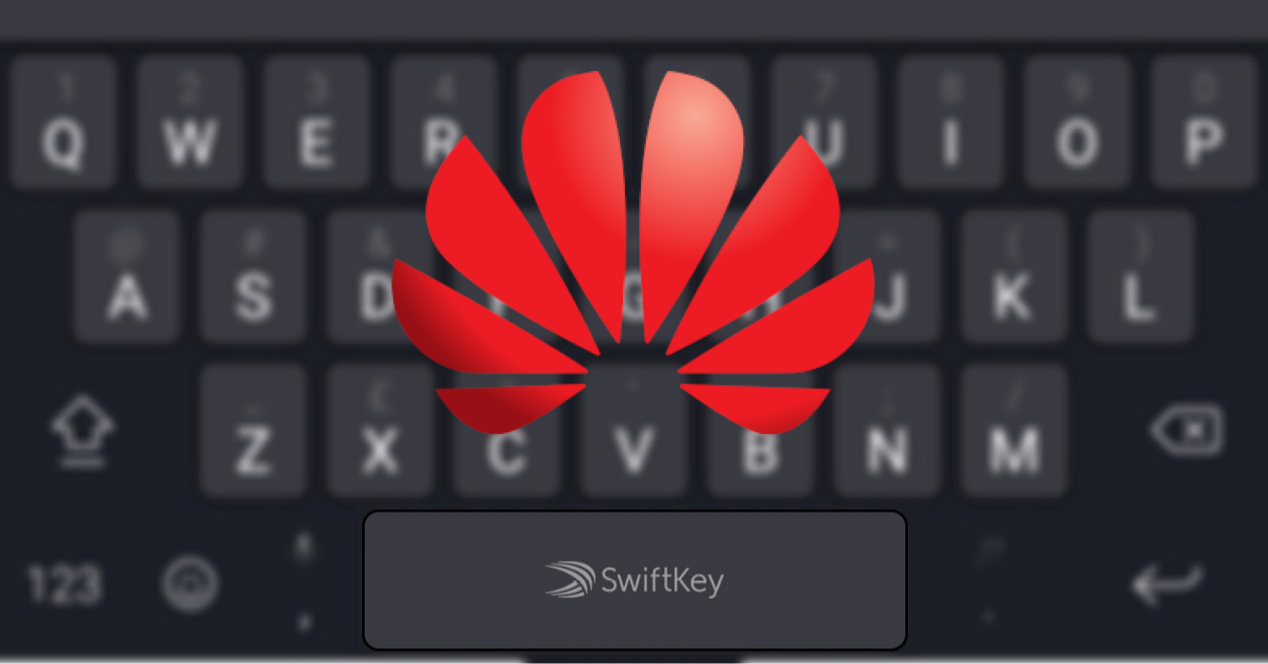Esta herramienta es uno de los aspectos de nuestro smartphone con el que mejor debemos llevarnos. Lo usamos a diario varias veces y si no damos con el adecuado, la experiencia puede ser nefasta. Hoy vamos a contaros cómo cambiar el teclado en los móviles de Huawei y eliminar la opción que la firma china nos ofrece por defecto y que no siempre es del agrado de los usuarios.
Ya sea para escribir en WhatsApp, enviar correos electrónicos o bucear por la web, esta herramienta es un elemento fundamental. Dependiendo de la versión de Android y las capas de personalización, la experiencia puede variar mucho de un móvil a otro. Huawei lleva ya tiempo colaborando con Swiftkey, una empresa londinense que cuenta con el que está considerado uno de los mejores teclados para Android. No obstante, muchos usuarios prefieren instalar otra alternativa que incluya más funciones o, simplemente, que les permita personalizar todavía más esta herramienta de software.
Para qué cambiar el teclado
Hay diferentes motivos que nos llevarán a decir adiós para siempre al teclado que viene de manera predeterminada en nuestro dispositivo móvil. Uno de los primeros es que, algunos fabricantes, solo incluyen en esta herramienta los idiomas de la región donde se vende el teléfono, que podrían ser distintos a los idiomas que utilizamos normalmente. Y, aunque es raro, es posible que la herramienta preinstalada no soporte la entrada alternando entre idiomas fácilmente.
Además, otro de los motivos de gran peso es que podríamos llegar a querer un teclado que nos ofrezca una mayor personalización o, incluso, funciones añadidas que no podamos encontrar en la herramienta de software que viene de manera predeterminada en el dispositivo de Huawei. Y no solo esto, sino que no nos conseguimos hacer al que viene de manera predeterminada en los terminales de la firma china.
Por ello, nunca hay que dejar de lado la alternativa de instalar uno que nos ofrezca todos aquellos que estamos buscando, desde la posibilidad de contar con otros métodos de escritura como la posibilidad de llegar incluir temas o diferentes colores en esta herramienta. Es por esto por lo que os diremos todos los pasos que necesitaréis seguir para cambiar esta herramienta de cualquier teléfono de Huawei. Además de que os daremos alguna que otra recomendación para encontrar el mejor teclado que sustituya al que tenéis.
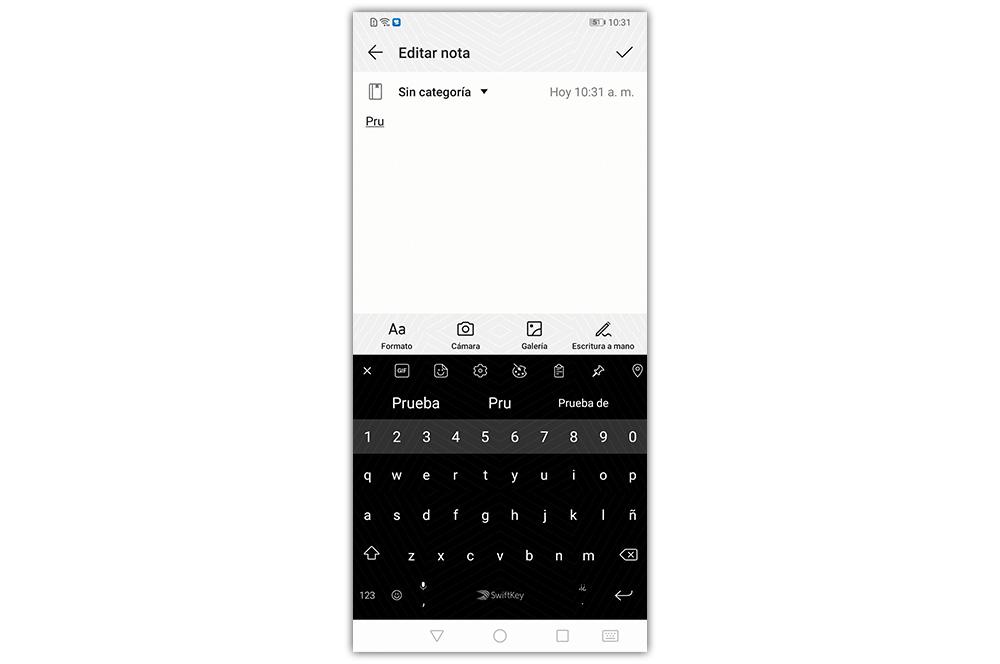
Cómo cambiarlo en los móviles de Huawei
La opción para cambiarlo en los móviles de Huawei se encuentra dentro de los ajustes del sistema, de igual forma que lo encontraríamos en todos móvil Android.
- Abre la app de Ajustes
- Entra en Sistema y actualizaciones
- Selecciona Idioma e Introducción de Texto
Una vez dentro, veremos como el Swiftkey es la opción que viene marcada por defecto. La sorpresa de muchos usuarios es que no pueden elegir otra opción, ni siquiera el de Google, por tanto, hay que acudir a alguna aplicación de terceros para cambiarlo y solucionar los fallos.
Es por esto que tendremos que recurrir a otras apps de terceros para llegar a poder llegar a reemplazar por completa esta herramienta tan fundamental de los smartphones de hoy en día. Y es que, nadie duda de que el teclado es una de las herramientas más importantes en todo smartphone Android.
Más que nada, porque dejando a un lado los asistentes de voz y el dictado, la escritura sigue siendo uno de los principales métodos de entrada para poder realizar búsquedas o comunicarnos con otras personas a través de mensajes. Por ello, una mala aplicación, o que apenas nos deje llegar a realizar una buena configuración, puede llegar a hacer que usar el dispositivo móvil sea una toda odisea.
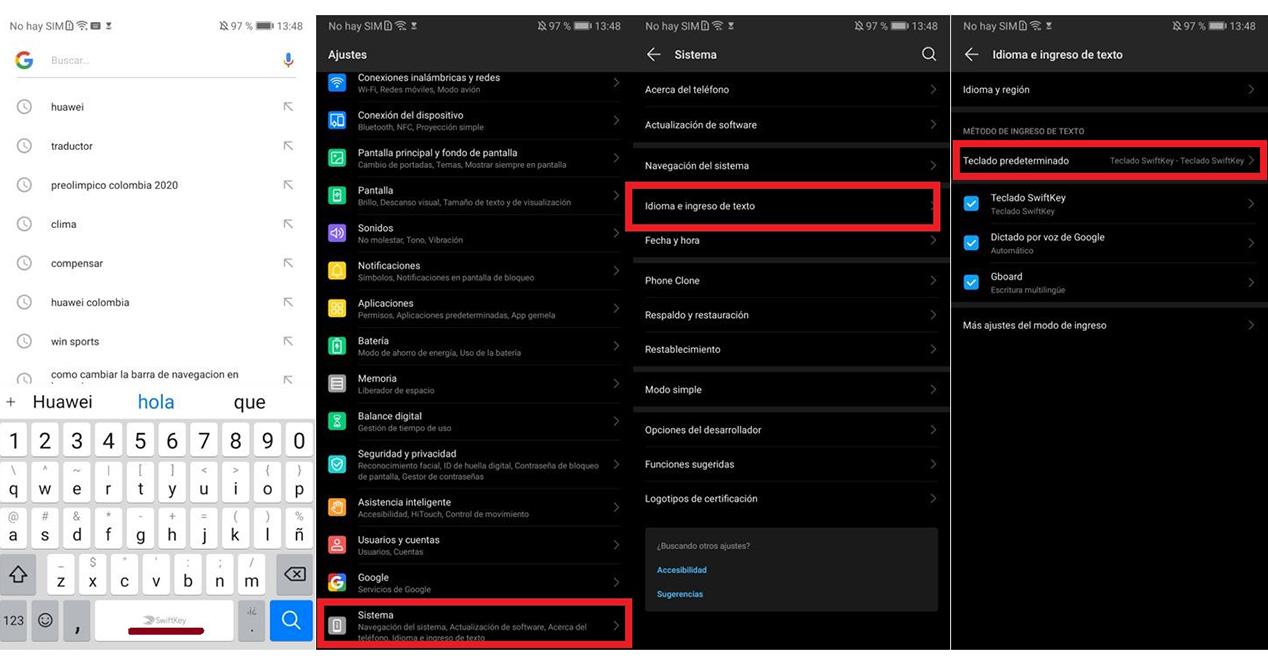
Una vez descarguemos la aplicación que más nos interese en ese momento, no te preocupes, porque nos guiará paso a paso en el proceso para configurar el teclado como método principal de escritura. Pero, si no queremos hacer esos pasos o simplemente lo queremos dejar para otro momento, podremos seguir este proceso para llegar a configurar el nuevo teclado que nos hemos instalado en el móvil de Huawei:
- Primero, tendremos que acudir a la app de Ajustes.
- Dentro de este menú, deberemos acceder en el apartado de Sistema.
- Después, habrá que acceder a la pestaña de Idioma e Introducción de Texto.
- A continuación, tendrás que seleccionar la opción de Teclado predeterminado.
- Elige la nueva herramienta como predeterminado. Por lo que dará igual que te instales una opción u otra, siempre deberás acudir a este menú.
- Y, finalmente, tendremos que marcar la opción donde aparece el nombre, además de que también marcaremos la opción superior para que la nueva opción sea el que usemos de forma predeterminada.
Qué teclados son los mejores para probar
De esta forma ya tendremos configurada la nueva herramienta en nuestro móvil Huawei. Además, hay infinidad de opciones diferentes en el bazar de aplicaciones de Android, por lo que os mostraremos algunos ejemplos. Te dejamos su enlace desde Google Play ,si tienes un móvil antiguo de la marca con todos los servicios de Google, o su alternativa para que descargues la APK y la instales de forma manual en tu teléfono.
Estas son las mejores opciones que tienes a tu alcance para sustituir a la aplicación predeterminada que tengas en el smartphone de la firma china.
La opción de Google
Por ejemplo, la primera opción que hemos escogido es la opción de Gboard, ya que, es para muchos usuarios, la opción predilecta. Y todo a que cuenta con gran cantidad de opciones. Por tanto, para llegar a poder cambiar el teclado en los móviles de Huawei primero tendremos que descargar el teclado de Google, desde el enlace que os dejamos justo debajo. O si tu móvil no te deja, podrás optar por descargarlo a través de una APK siempre poniendo todos los medios de seguridad posibles.
De hecho, aunque sea una app de Google, aunque tu móvil no tenga GMS sí que es posible instalar el teclado por este método. Por lo que no deberás preocuparte de nada. De una manera u otra, lograrás descargar e instalar esta app de escritura para sustituir a la que venía de manera predeterminada en tu dispositivo de Huawei.

El camaleón Chrooma
Por último, pero no menos importante, estamos ante otra de las opciones de terceros que cuentan con una importante variedad de funciones que nos dejarán cambiar constantemente sus temas. Además, tiene la capacidad de adaptarse automáticamente a los colores de la aplicación donde se esté utilizando en ese momento el teclado, por lo que será muy agradable de usar con aplicaciones de mensajería. Y no solo esto, sino que llega a funcionar tanto tecleando letra a letra como por la escritura por gestos.
Y, una vez más, tendremos la posibilidad de hacernos con esta app de terceros descargándola desde APK Mirror o desde el siguiente enlace a la Play Store de Google. De una manera u otra, conseguiréis cambiar rápidamente y, en cuestión de segundo, el teclado que venía por defecto en el smartphone de Huawei.
Fleksy, personalizable al máximo
Fleksy es un teclado de los más personalizables que puedes encontrar para tu móvil de la firma china que pues incluye numerosas opciones para cambiar su apariencia. Ofrece módulos que se pueden añadir para complementar funciones, como la búsqueda de GIF o localizar vídeos en diferentes plataformas Y, por supuesto, no faltan las clásicas funciones que todos queremos disfrutar en nuestro teclado como puede ser una función de autocorrección, la posibilidad de instalar diferentes extensiones y mucho más.
Al igual que en los teclados anteriores, Fleksy funciona correctamente con teléfonos móviles Huawei que no tienen servicios de Google Play. En caso de que tengas un móvil con Play Store, puedes descargarlo desde el enlace que te dejamos bajo estas líneas, de forma totalmente gratuita. De lo contrario, deberías probar otra tienda de aplicaciones como Aurora Store o, de nuevo, tratar de descargarla desde APKMirror u otro repositorio de apps.
AnySoftKeyboard, con grandes opciones
Este es un teclado sencillo con una muy buena cantidad de opciones para personalizar su aspecto. Su característica más notable es el soporte multilingüe, para lo cual el desarrollador ha creado una gran cantidad de complementos. El teclado también incluye una amplia variedad de temas adaptativos que permiten ampliarse con las fotos que tu tengas guardadas en tu Huawei. Además para que la app no pese demasiado, estos temas se empaquetan por separado de la aplicación para que puedas encontrarlos tanto en Play Store como accediendo directamente desde la tienda de la app.
Lo que le hace especial también es su sistema de flechas para deshacer y rehacer lo escrito como si estuviéramos usando la clásica combinación de teclas CTR+Z de los ordenadores con Windows.
TypeWyse, el más original
Esta es una aplicación de teclado válida para cualquier smartphone que funcione con Android de la que ya hemos hablado en alguna que otra ocasión. Su principal particularidad es que, si quieres, puedes trabajar con una escritura que se organiza en modo de diseño de nido de abeja. Eso, según sus creadores, hace que sea más rápido crear y editar textos en cuanto te acostumbras al formato. Por supuesto, si no te gusta pero te convencen el resto de herramientas nada te impide volver a la distribución de teclado más natural si sufres con este patrón en forma de panal de abeja.
Si esto te parece poco, Typewise afirma tener unas herramientas de autocorrección superior a las de Gboard y Swiftkey, por lo que nunca está de más probarlo para comprobarlo de primera mano.
A lo largo y ancho de la tienda de Android o APP Gallery te vas a encontrar con infinidad de aplicaciones de teclado que prometen ser las mejores. Sin embargo, al ser algo tan subjetivo, lo mejor que puedes hacer es descargar la que más te gustes, probarla, y decidir si la vas a dejar instalada en EMUI o vas a pasar a la siguiente opción.
¿Qué debe tener mi teclado?
Si tienes la necesidad de cambiar por completo la apariencia y las herramientas que te ofrece tu teclado de Huawei o simplemente, estás cansado de tener el teclado actual y quieres un cambio, lo más normal es que te preguntes qué es lo que deber tener ese ‘teclado perfecto’ que estamos buscando para nuestro móvil.
Y realmente, no podemos decir que exista ningún teclado que sea perfecto o que no tenga fallos, pero sí que debe ser un teclado completo en el que encontremos la mayoría de las funcionalidades posibles en el mismo. Y dentro de este, es importante que ante todo nos sintamos cómodos con lo que tenemos entre manos, que sea un teclado funcional y que podamos ser ágiles escribiendo con él. Además, tendremos la necesidad de tener ciertas herramientas en el teclado como la selección de idioma, la posibilidad de cambiar entre teclados, el texto predictivo, poder tener un dictado por voz o la escritura por deslizamiento.
En otro orden, tendremos funcionalidades alternativas como poder poner un fondo en el teclado o cambiar la tipografía que vendrán a complementar el mismo en cuestión de personalización más que en usabilidad, pero también puede ser un plus a la hora de decidirse.
El teclado instalado no va del todo bien
Una de las posibilidades que podemos tener al respecto con nuestro teclado justo después de haber instalado el mismo en nuestro teléfono móvil es la de que se de algún tipo de problemas mediante el cual no podamos usar la totalidad de las funciones del teclado o algo no vaya bien con el mismo, por lo que tendremos que buscar una solución.
De esta manera, hay funciones de ciertos teclados como el texto predictivo o el dictado mediante la voz que pueden llegar a darnos problemas al momento de configurar este teclado en el teléfono, por lo que esto puede ser por numerosas opciones. Debes comprobar en este sentido que los permisos estén correctamente dados así como que la configuración a nivel del lenguaje del teclado u otras facetas de la configuración que deben estar presentes para que este teclado funcione de la mejor manera posible.
Entre todas las opciones que os ofrecemos para solucionar el problema queda una más. Y es que existe la posibilidad de que la versión del teléfono entre en conflicto con el teclado que acabamos de instalar y por ello no vaya del todo bien. Actualizar nuestro móvil en estos casos puede ser una solución que nos saquen de ciertos apuros.